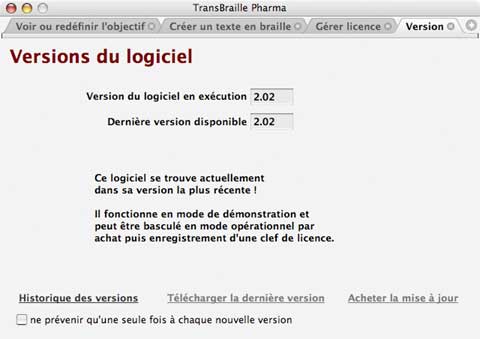Transbraille pharma
Aperçu du logiciel
Cet aperçu rapide présente les principaux onglets du logiciel, que vous pourrez afficher ou masquer à volonté.
L’onglet « Voir ou redéfinir l’objectif »
permet de choisir entre trois objectifs principaux :
- répondre à une seule prescription parmi les dix prescriptions proposées :
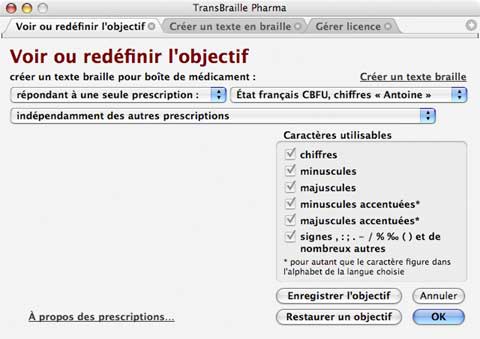
- répondre à une seule prescription par un message dont les caractères sont acceptables par d’autres prescriptions :
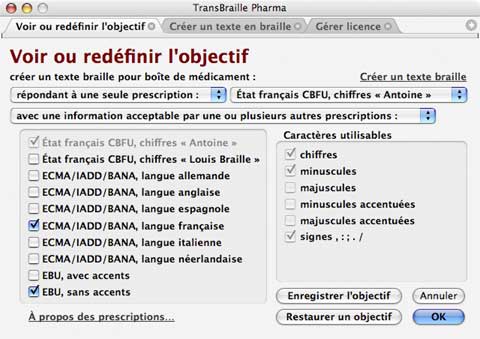
- répondre à plusieurs prescriptions par un texte braille unique :
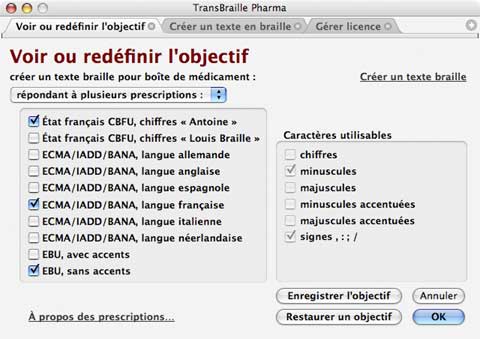
Dans chaque cas, une liste des caractères acceptés par l’objectif est mise à jour instantanément. Elle permet de choisir le meilleur compromis entre complexité du message et universalité du résultat.
L’objectif courant peut être enregistré sous forme d’un fichier sur disque pour être retrouvé facilement.
L’onglet « Créer un texte braille »
permet d’obtenir un texte braille répondant à l’objectif précédemment fixé, le résultat pouvant être visualisé de trois façons.
- Résultat visualisé par une police braille Unicode Marburg medium de prévisualisation :
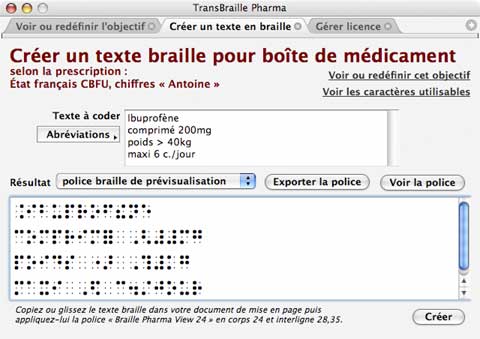
Cette prévisualisation facilite une reconnaissance visuelle du braille en affichant les six points de chaque matrice. Pour transférer le résultat dans la maquette de l’emballage, sélectionnez-le puis glissez-le ou copiez-collez le dans votre document ; ce que vous transférez est un texte qui ne peut pas être visualisé par une police traditionnelle ; selon votre logiciel graphique, les attributs de police et de corps seront ou non transférés ; si le résultat comporte plusieurs lignes, vous devrez régler l’interlignage de votre document à 28,35 (ou 28 si votre logiciel n’accepte pas les valeurs décimales). - Résultat visualisé par une police braille Unicode Marburg medium d’embossage :
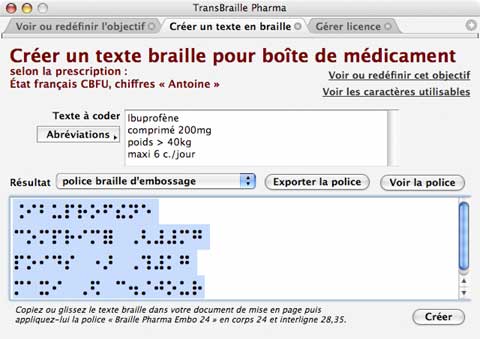
Cette police ne présente que les points à embosser (la zone braille apparaît bleue car elle est selectionnée en vue de son transfert). La police d’embossage se substitue à volonté à la police de prévisualisation pour réaliser l’embossage par sérigraphie. - Résultat visualisé en tant que matrices :
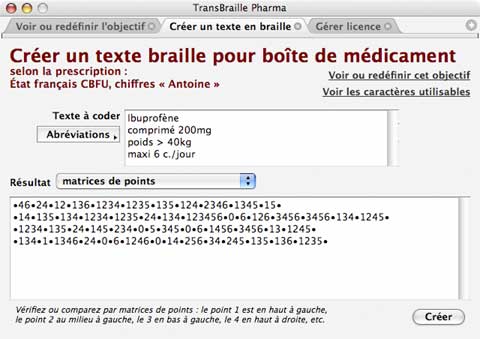
Cette visualisation facilite la comparaison du résultat avec un texte braille obtenu par ailleurs. Ce résultat est un texte transférable qui sera affiché à l’identique par une police traditionnelle ou une police braille Unicode.
L’onglet « Gérer la licence »
permet de basculer le logiciel en mode opérationnel par simple saisie d’une clef de licence.
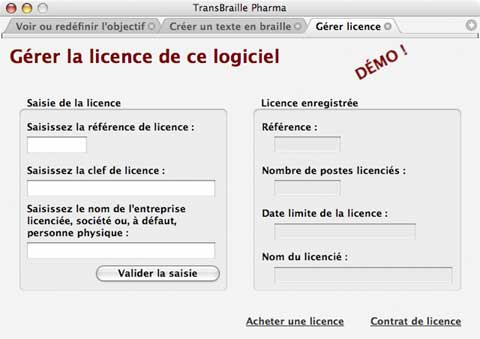
L’onglet « Versions »
permet de vérifier la version du logiciel. Les évolutions de version sont signalées automatiquement à l’opérateur par un message au lancement du logiciel. Les mises à jour dans une même version, telles que celles résultant d’une évolution des spécifications, sont gratuites.